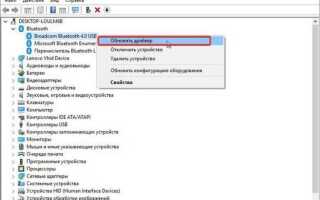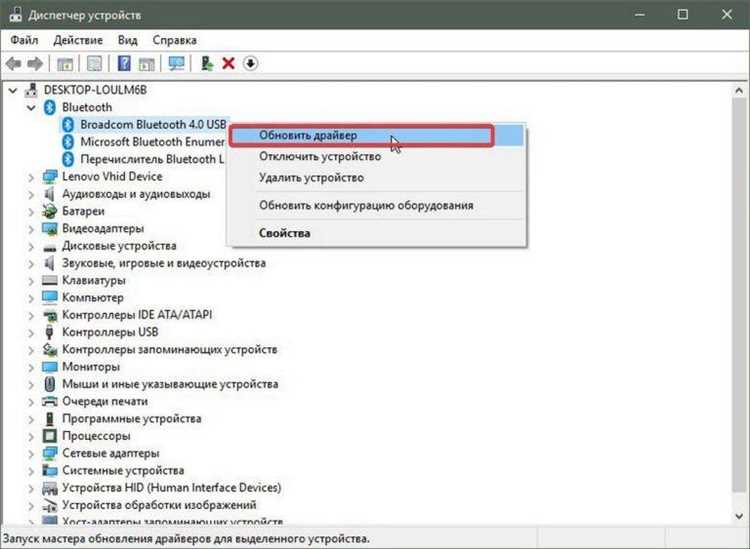
В Windows 10 бывают случаи, когда подключенные наушники не распознаются системой. Причины могут варьироваться от некорректной работы драйверов до проблем с аппаратной совместимостью. Важно сразу исключить базовые ошибки, такие как неправильное подключение или проблемы с аудиоразъемом. Однако, если все выглядит исправно, стоит исследовать несколько специфичных причин.
1. Проблемы с драйверами. Наушники могут не распознаваться, если драйвера звуковой карты устарели или повреждены. Для устранения этой проблемы необходимо обновить драйвера через Диспетчер устройств или скачать последние версии с сайта производителя. Также иногда помогает откат драйвера до более стабильной версии, если проблема возникла после обновления.
2. Неверные настройки аудиоустройств. Иногда Windows 10 может по умолчанию использовать другие аудиоустройства, что приводит к тому, что наушники не активируются. Чтобы исправить это, нужно открыть Настройки звука, найти раздел «Устройства воспроизведения» и вручную выбрать наушники в качестве устройства по умолчанию.
3. Конфликт с приложениями и сервисами. Некоторые программы, работающие с аудио, могут блокировать использование наушников системой. Это часто происходит при наличии активных сервисов, таких как Skype или Discord, которые пытаются захватить аудиопоток. Отключение или перезагрузка таких приложений может помочь восстановить нормальное функционирование.
4. Проблемы с портом или оборудованием. Если наушники не распознаются в одном порту, можно попробовать подключить их в другой разъем или использовать адаптеры. Иногда неисправность может быть связана с физическими повреждениями аудиопорта, что также стоит проверить с помощью другого устройства или наушников.
Проблемы с драйверами наушников в Windows 10

Если Windows 10 не распознает наушники, одна из возможных причин – неправильная работа драйверов. В операционной системе драйвера отвечают за корректное взаимодействие оборудования с системой, и сбои в их работе могут привести к отказу в подключении устройства. Вот несколько распространенных проблем с драйверами наушников и способы их устранения:
1. Отсутствие драйвера наушников. В большинстве случаев наушники распознаются автоматически при подключении. Однако иногда Windows 10 не может найти и установить нужный драйвер. Чтобы проверить это, откройте «Диспетчер устройств», найдите раздел «Звуковые, видео и игровые устройства». Если рядом с вашим устройством есть восклицательный знак, это означает, что драйвер не установлен или поврежден. В таком случае нужно либо обновить драйвер через «Диспетчер устройств», либо скачать его с официального сайта производителя наушников.
2. Ошибки при установке драйвера. Иногда драйвер может быть установлен, но работать некорректно из-за конфликтов с другими устройствами или устаревших версий. В этом случае стоит удалить текущий драйвер через «Диспетчер устройств», перезагрузить компьютер и дать Windows 10 попытаться автоматически установить драйвер заново. Если этого не произошло, можно использовать утилиты для автоматического поиска и установки драйверов, такие как Driver Booster.
3. Конфликт драйверов. Иногда другие устройства, подключенные к компьютеру, могут конфликтовать с драйверами наушников. Особенно это касается старых драйверов для звуковых карт или встроенных аудиоустройств. Если проблемы начали возникать после установки нового оборудования, попробуйте отключить его или удалить соответствующие драйвера. Для этого снова откройте «Диспетчер устройств» и проверьте, нет ли конфликтующих устройств.
4. Использование универсальных драйверов. Если драйвер наушников не поддерживается в вашей системе, вы можете использовать универсальные драйверы Windows. Это особенно актуально для наушников с встроенными звуковыми картами, которые не требуют установки сторонних программ. Для этого в «Диспетчере устройств» выберите ваше устройство, нажмите правой кнопкой мыши, выберите «Обновить драйвер» и выберите вариант «Автоматический поиск обновлений драйверов».
5. Решение проблем с драйверами через безопасный режим. Если стандартные методы не помогают, можно загрузить систему в безопасном режиме и удалить все проблемные драйверы, которые могут мешать корректной работе наушников. Для этого при запуске компьютера несколько раз нажмите клавишу F8 (или Shift + F8) и выберите «Безопасный режим». В безопасном режиме Windows будет работать с минимальным набором драйверов, что позволит избежать конфликтов.
6. Проблемы с драйверами для Bluetooth-наушников. Если вы используете Bluetooth-наушники, проблема может быть связана с драйверами Bluetooth-адаптера. Убедитесь, что Bluetooth-адаптер правильно установлен и поддерживает подключение ваших наушников. Обновите драйвера адаптера через «Диспетчер устройств» или скачайте последние версии с официального сайта производителя.
Как проверить настройки звука в Windows 10 для наушников
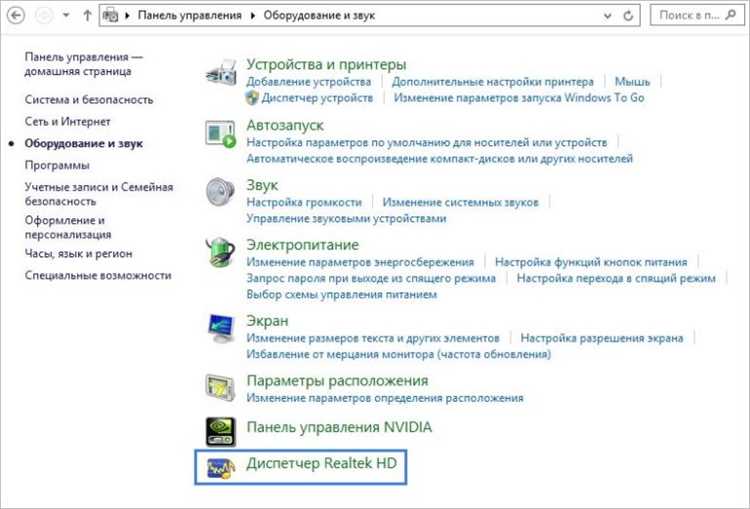
Если устройство отображается, но звук не идет, убедитесь, что в параметрах «Устройство воспроизведения» оно установлено как основное. Для этого щелкните правой кнопкой мыши на пустом месте в разделе «Устройства воспроизведения» и выберите «Показать отключенные устройства». Если наушники скрыты, включите их. Также стоит проверить уровень громкости и убедиться, что наушники не отключены.
Проверьте настройки самого устройства. В настройках наушников могут быть дополнительные параметры, такие как усиление звука или баланс звука. Перейдите в «Свойства» наушников, на вкладке «Уровни» установите громкость на максимальное значение, а на вкладке «Дополнительно» проверьте, правильно ли настроены форматы звука, поддерживаемые устройством.
Если проблема сохраняется, откройте «Диспетчер устройств», найдите раздел «Звуковые, видео и игровые устройства» и проверьте состояние драйверов наушников. Если они отсутствуют или помечены ошибкой, обновите или переустановите драйверы через официальный сайт производителя или с помощью встроенной утилиты обновления драйверов Windows.
Решение проблем с подключением через аудиоразъем или Bluetooth
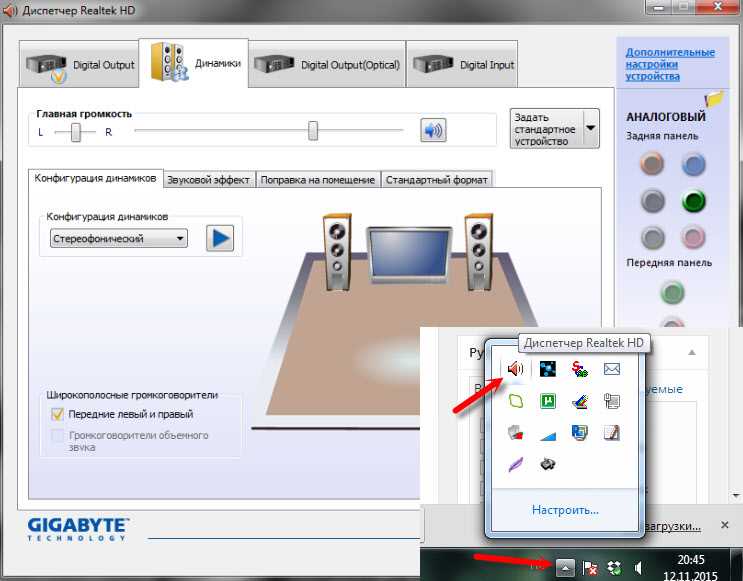
Если Windows 10 не распознает наушники через аудиоразъем или Bluetooth, возможные причины могут быть различными. Рассмотрим, как устранить каждую из них.
Проблемы с аудиоразъемом:
1. Убедитесь, что наушники подключены правильно. Иногда могут возникать проблемы с контактом, особенно если разъем используется давно. Попробуйте аккуратно подключить наушники заново.
2. Проверьте сам разъем. Если на нем имеются повреждения или грязь, это может мешать нормальному подключению. Используйте сжатый воздух для очистки разъема.
4. Попробуйте подключить наушники к другому разъему или даже к другому компьютеру, чтобы исключить неисправность устройства или порта.
Проблемы с Bluetooth:
1. Проверьте, включен ли Bluetooth на вашем ПК. Перейдите в «Параметры» -> «Устройства» -> «Bluetooth и другие устройства». Убедитесь, что Bluetooth активен и устройство обнаруживается.
2. Убедитесь, что наушники находятся в режиме сопряжения. Обычно для этого нужно нажать и удерживать кнопку включения на наушниках, пока не начнет мигать индикатор.
3. В настройках Bluetooth попробуйте удалить устройства и повторно подключить наушники. Это поможет в случае, если произошел сбой в связи.
4. Обновите драйвера Bluetooth. Зайдите в «Диспетчер устройств», найдите адаптер Bluetooth, правой кнопкой выберите «Обновить драйвер». Это часто решает проблему с несовместимостью или устаревшими драйверами.
Дополнительные советы:
1. Если наушники не распознаются, перезагрузите компьютер и повторите подключение.
2. Убедитесь, что операционная система обновлена, так как иногда проблемы с совместимостью решаются в рамках регулярных обновлений.
3. В случае использования Bluetooth, убедитесь, что наушники могут работать с вашим ПК. Некоторые устройства могут быть несовместимы с определенными версиями Bluetooth.
Воздействие обновлений Windows 10 на работу наушников
Обновления Windows 10 часто становятся причиной проблем с распознаванием наушников. Это связано с несколькими аспектами, включая несовместимость драйверов, изменения в системных настройках и автоматическое обновление аудиокодеков.
Одной из основных причин является обновление драйверов звуковых карт. В некоторых случаях новые версии драйверов, которые устанавливает система, могут не поддерживать работу с определенными моделями наушников или иметь ошибки, влияющие на совместимость. Чтобы избежать таких проблем, рекомендуется вручную проверять и устанавливать совместимые версии драйверов на официальных сайтах производителей.
Аудиокодеки и их обновления – еще одна возможная причина сбоев в работе наушников. В некоторых случаях Windows 10 может обновить кодек, который не полностью совместим с аппаратным обеспечением. Это может привести к потере звука или искажению сигнала. Рекомендуется в таких случаях отключать автоматическое обновление драйверов и периодически проверять наличие обновлений на официальных сайтах производителей аудиоустройств.
Также важно помнить, что при значительных обновлениях операционной системы, например, при установке крупных пакетов обновлений (например, версии 1903, 1909 и т.д.), иногда могут происходить сбои в работе сторонних программ, отвечающих за работу с аудиоустройствами. В таких случаях стоит провести диагностику системы через встроенный инструмент Windows «Устранение неполадок с воспроизведением звука».
Для минимизации вероятности возникновения проблем с наушниками после обновлений следует регулярно проверять и корректировать настройки звуковых устройств, а также держать драйверы и кодеки актуальными.
Использование встроенных средств устранения неполадок для наушников

Для быстрого решения проблем с наушниками в Windows 10 можно использовать встроенное средство устранения неполадок. Это полезный инструмент, который автоматически находит и исправляет распространенные ошибки с аудио-устройствами. Вот как им воспользоваться:
- Откройте «Параметры» Windows, кликнув правой кнопкой мыши на значок «Пуск» и выбрав пункт «Настройки».
- Перейдите в раздел «Обновления и безопасность» и выберите «Устранение неполадок».
- Выберите «Дополнительные средства устранения неполадок».
- Найдите и кликните по «Воспроизведение звука» – это средство поможет выявить и устранить неисправности с наушниками и другими аудио-устройствами.
- Нажмите «Запустить средство устранения неполадок» и следуйте инструкциям на экране.
После выполнения диагностики система предложит возможные решения проблемы, такие как обновление драйверов, проверка настроек устройства или восстановление предыдущих конфигураций. Этот процесс помогает в случае, если проблема вызвана неправильными настройками или устаревшими драйверами.
Что делать, если средство не помогает?
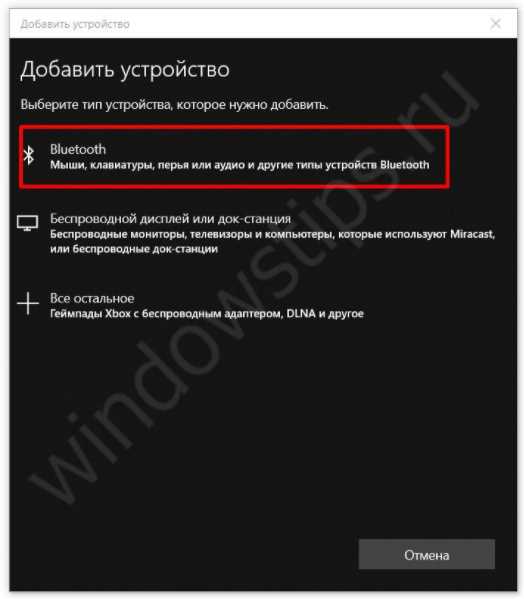
Если стандартная диагностика не устранила проблему, стоит попробовать несколько дополнительных шагов:
- Перезагрузите компьютер, иногда это помогает системе заново распознать подключенные устройства.
- Проверьте настройки аудио: зайдите в «Панель управления», выберите «Звук», затем «Устройства воспроизведения». Убедитесь, что наушники установлены как устройство по умолчанию.
- Обновите драйвера звуковой карты через «Диспетчер устройств». Иногда старые драйвера могут мешать нормальной работе наушников.
Встроенные средства устранения неполадок Windows 10 часто дают хорошие результаты, но в случае серьезных проблем с совместимостью или оборудованием может потребоваться помощь профессионала.
Вопрос-ответ:
Почему Windows 10 не распознает наушники?
Есть несколько возможных причин, по которым Windows 10 может не распознавать наушники. Основные из них включают проблемы с драйверами, неправильную настройку аудиовыхода или физическое повреждение разъема наушников. Иногда причиной является конфликт с другими аудиоустройствами, подключенными к компьютеру. Также стоит проверить, правильно ли выбран источник звука в настройках системы.
Как исправить проблему, если Windows 10 не видит наушники?
Для начала стоит проверить, правильно ли подключены наушники и работают ли они на другом устройстве. Затем можно попробовать обновить или переустановить аудиодрайверы через «Диспетчер устройств». Также стоит проверить настройки звука в панели управления, убедившись, что наушники выбраны как основной аудиовыход. Если проблема не решена, возможно, стоит провести диагностику оборудования с помощью встроенных инструментов Windows или обратиться к производителю устройства.
Какие настройки в Windows 10 могут мешать распознаванию наушников?
Одной из частых причин является неправильная настройка аудиовыхода. Иногда наушники не распознаются, если не установлен правильный профиль устройства. Чтобы проверить это, откройте «Звук» в настройках, щелкнув правой кнопкой мыши на значке громкости и выбрав «Устройства воспроизведения». Здесь должен отображаться список доступных устройств. Если наушники не выбраны по умолчанию, нужно сделать это вручную. Также стоит отключить все другие аудиоустройства, чтобы исключить конфликт.
Что делать, если драйверы наушников не устанавливаются в Windows 10?
Если драйверы не устанавливаются автоматически, можно попробовать загрузить их вручную с сайта производителя наушников или с официального сайта звуковой карты. В случае, если Windows 10 не находит драйверы, можно воспользоваться встроенным инструментом для поиска обновлений в «Диспетчере устройств». В крайнем случае, можно попробовать удалить текущие драйверы и перезагрузить систему, чтобы она автоматически установила их заново.
Может ли проблема с наушниками быть вызвана повреждением разъема в Windows 10?
Да, поврежденный разъем или кабель могут быть причиной того, что Windows 10 не распознает наушники. В таком случае стоит проверить сам разъем на компьютере — не есть ли в нем пыль или загрязнения. Также стоит проверить, нет ли видимых повреждений на кабеле или штекере наушников. Если разъем или кабель повреждены, возможно, придется заменить эти компоненты или использовать переходники, если они совместимы с вашим устройством.
Почему Windows 10 не распознает мои наушники?
Причины, по которым Windows 10 может не распознавать наушники, могут быть разные. Одной из наиболее распространенных причин является некорректная работа драйверов аудиоустройств. Иногда драйвера могут устареть или повредиться, что вызывает проблемы с подключением. Также это может происходить из-за ошибок в настройках аудио, конфликтов с другими устройствами, например, с внешними колонками, или неисправности разъема, в который подключены наушники. В некоторых случаях проблема заключается в аппаратных неисправностях самих наушников или кабеля. Для устранения этой проблемы рекомендуется обновить драйвера, проверить настройки звука и протестировать устройство на другом компьютере.